9 sposobów, aby naprawić, dlaczego moja Apple Music nie działa
"Dlaczego moja Apple Music nie działa?? W momencie, gdy zauważysz problem z kontem Apple Music, na pewno zadasz to samo pytanie - „dlaczego moja Apple Music nie działa?”. Czy kiedykolwiek byłeś w takiej sytuacji?
Apple Music to jedna z najlepszych platform do strumieniowego przesyłania muzyki, a ludzie często myślą, że problemy prawdopodobnie nie wystąpią, ponieważ jest to zaufana i powszechnie używana aplikacja. Cóż, to samo w przypadku innych aplikacji, Apple Music może również napotkać błędy po drodze lub inne przyczyny, które powodują, że aplikacja nie działa zgodnie z oczekiwaniami.
Jeśli lubisz przesyłać strumieniowo dobrą muzykę za pośrednictwem Apple Music i płacisz miesięczną opłatę abonamentową, zdecydowanie denerwujące jest stawienie czoła problemom podczas korzystania z aplikacji. Prawdopodobnie będziesz się zastanawiać, co powoduje problem, a następnie spróbujesz poszukać możliwych rozwiązań, aby natychmiast go rozwiązać.
Ale po twojej stronie nie ma się o co martwić. Jesteśmy z Tobą! W tym poście w końcu odpowiemy na pytanie „dlaczego moja Apple Music nie działa?” Twoje zapytanie, a nawet oferują proste obejścia, które możesz zrobić, aby rozwiązać problem. Dodatkowo dowiesz się, jak całkowicie uniknąć takich problemów w przyszłości. Wyżej wymienione podtematy wydają się tak ekscytujące, prawda? Bez trudu przejdźmy do tego, co mamy w tym poście!
Treść artykułu Część 1. Możliwe powody, dla których Twoja Apple Music nie działaCzęść 2. Typowe rozwiązania problemu „Apple Music nie działa”Część 3. Najlepszy sposób na naprawienie problemu „Apple Music nie działa”Część 4. streszczenie
Część 1. Możliwe powody, dla których Twoja Apple Music nie działa
To „dlaczego moja Apple Music nie działa?” Zapytanie nie jest tak naprawdę łatwym pytaniem, na które można odpowiedzieć od razu, zwłaszcza jeśli napotkałeś je po raz pierwszy.
Rozumiemy, że kiedy pojawia się problem, początkowe myślenie ludzi oczywiście pyta, dlaczego tak się dzieje. To normalne. Teraz, ponieważ głównym tematem naszej dyskusji jest odpowiedź na pytanie „dlaczego moja Apple Music nie działa?” zapytanie i podając obejścia, które możesz wykonać, aby rozwiązać sprawę, odpowiemy od razu w tej części.
- Jednym z najczęstszych powodów, dla których Twoja aplikacja Apple Music nagle przestaje działać, są problemy techniczne z samą aplikacją. Przyczyną problemu mogą być usterki systemu lub błędy aplikacji.
- Innym możliwym powodem może być urządzenie, którego aktualnie używasz.
- Zdarzają się również przypadki, gdy problem wynika z Twojej lokalizacji. W niektórych krajach lub obszarach usługa Apple Music nie jest obsługiwana. I tak, kiedy podróżowałeś do takich miejsc, aplikacje takie jak Apple Music na pewno nie będą działać.
- Twoje urządzenie iCloud Music Library, opcje Synchronizuj bibliotekę lub Pokaż Apple Music nie są włączone.
- Twoje Subskrypcja Apple Music wygasł.
- Urządzenie, którego obecnie używasz, nie jest połączone ze stabilną siecią Wi-Fi lub komórkową siecią danych.
- Mogą wystąpić problemy z używanym identyfikatorem Apple ID.
Wyżej wymienione elementy to tylko niektóre z możliwych odpowiedzi na pytanie „dlaczego moja Apple Music nie działa?” zapytanie. Nadal może istnieć kilka innych czynników, które można uznać za przyczyny tego problemu z niedziałającym Apple Music. Ale najlepiej byłoby skupić się bardziej na rozwiązaniach, które możesz zastosować, aby rozwiązać dylemat. Przejdźmy teraz do ich sprawdzania, przechodząc do następnej części.
Część 2. Typowe rozwiązania problemu „Apple Music nie działa”
Teraz, gdy w jakiś sposób mamy pomysł na odpowiedzi na pytanie „dlaczego moja Apple Music nie działa?” zapytanie, zajmiemy się teraz rozwiązaniami w tej sekcji. W rzeczywistości istnieje wiele powszechnych i podstawowych rozwiązań, które można zastosować w przypadku wystąpienia takiego problemu. Przeczytaj dokładnie treść tej części, aby być świadomym tego, co powinieneś zrobić zaraz po tym, jak zmierzysz się z dylematem „Apple Music nie działa”.
Rozwiązanie #1. Spróbuj wylogować się z konta Apple Music
Pierwszym powszechnym rozwiązaniem dylematu „Apple Music nie działa” jest próba wylogowania się z konta Apple Music i ponownego zalogowania.
Aby to zrobić za pomocą komputera Mac, możesz postępować zgodnie z poniższym przewodnikiem.
- Otwórz aplikację Muzyka na Macu i zaznacz przycisk „Konto” w górnym menu. Następnie wybierz opcję „Wyloguj się”.
- Wróć do menu „Konto” i kliknij opcję „Zaloguj się”. Zaloguj się za pomocą swojego Apple ID i hasła, które są aktywną subskrypcją Apple Music.
Jeśli używasz swojego iPhone'a, możesz zapoznać się z poniższymi informacjami.
- Przejdź do „Ustawienia” i zaznacz swoje imię lub zdjęcie u góry.
- Przewiń w dół, aż zobaczysz opcję "Wyloguj się".

- Podczas wylogowania zostaniesz poproszony o podanie hasła Apple ID.
- Zaloguj się ponownie, używając informacji o koncie Apple ID.
Na urządzeniu z Androidem możesz wykonać poniższe czynności.
- W Apple Music kliknij ikonę z trzema kropkami (opcja Więcej), a następnie wybierz „wyloguj się”.
- Zaloguj się ponownie, używając swoich danych logowania.

Rozwiązanie nr 2. Usuń aplikację Apple Music i zainstaluj ją ponownie / Wyczyść dane przeglądarki
Innym dobrym rozwiązaniem jest próba usunięcia aplikacji Apple Music, a następnie ponowne jej zainstalowanie, przechodząc do Sklepu i dotykając ikony, aby ponownie zainstalować aplikację na urządzeniu. Jeśli używasz konta Apple Music w przeglądarce na komputerze, możesz również spróbować wyczyścić dane przeglądarki, ponieważ może to również pomóc, ponieważ wyczyści pamięć podręczną, pomagając aplikacji ponownie działać płynnie.
Rozwiązanie #3. Uruchom ponownie urządzenie, którego obecnie używasz
Jak wspomnieliśmy, jedna odpowiedź na to „dlaczego moja Apple Music nie działa?” zapytanie może oznaczać, że Twoje urządzenie nie działa dobrze. Być może nie wiesz, ale problem z niedziałającą muzyką Apple Music może wynikać z aktualnie używanego gadżetu. Możesz więc spróbować ponownie uruchomić urządzenie, ponieważ pomoże to również wyczyścić lub zamknąć wszystkie uruchomione aplikacje. Po ponownym uruchomieniu otwórz ponownie aplikację Apple Music i sprawdź, czy będzie teraz działać dobrze.
Rozwiązanie nr 4. Sprawdź swoją sieć Wi-Fi
Kolejna odpowiedź na to „dlaczego moja Apple Music nie działa?” Pytanie, o którym wspomnieliśmy, dotyczy niestabilnego połączenia internetowego lub komórkowego. Możesz także sprawdzić i spróbować sprawdzić, czy połączenie sieciowe jest wystarczająco stabilne, aby obsługiwać przesyłanie strumieniowe Apple.
Rozwiązanie #5. Zaktualizuj system iOS urządzenia oraz aplikację Apple Music
Możesz także spróbować zaktualizować wersję iOS urządzenia, a także samą aplikację Apple Music. Aby sprawdzić, czy aktualizacja w wersji iOS jest gotowa do pobrania i zainstalowania, możesz przejść do „Ustawień” urządzenia, następnie do „Ogólnych”, a na końcu „Aktualizacja oprogramowania”. Po prostu przejdź do instalacji dostępnej aktualizacji, ale upewnij się, że urządzenie jest podłączone do stabilnej sieci. Teraz, aby sprawdzić, czy aktualizacja jest dostępna dla aplikacji Apple Music, po prostu przejdź do Apple Store, wyszukaj aplikację Apple Music, a następnie zainstaluj aktualizację, jeśli jest dostępna.
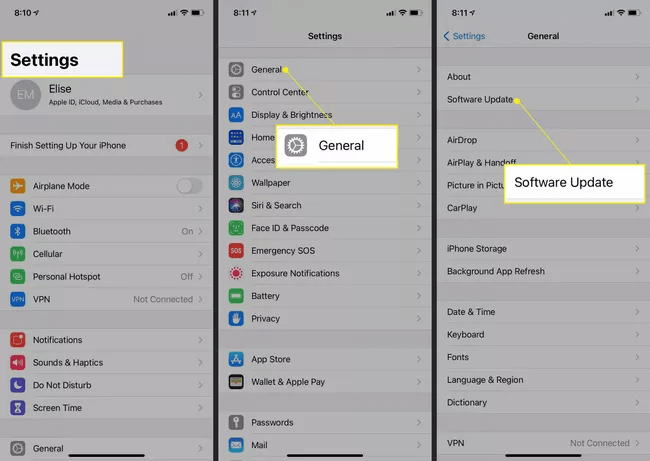
Rozwiązanie #6. Sprawdź swoją subskrypcję Apple Music
Inną możliwą przyczyną problemu z niedziałającym Apple Music może być subskrypcja Apple Music. Spróbuj sprawdzić i zobaczyć, czy Twoja subskrypcja jest nadal aktywna. Może się zdarzyć, że zapomniałeś, że Twój plan subskrypcji został anulowany lub już wygasł. Aby to naprawić, po prostu zapłać wymaganą opłatę, aby ponownie uruchomić konto lub po prostu ponownie zasubskrybuj inny plan.
Rozwiązanie #7. Sprawdź, czy Twoja biblioteka muzyczna iCloud została włączona
Innym możliwym powodem, dla którego Twoje konto Apple Music nie działa dobrze, może być Twoja biblioteka muzyczna iCloud, która nie jest włączona. Upewnij się, że zostało to włączone, aby uniknąć problemów podczas przesyłania strumieniowego przez aplikację Apple Music. Aby to zrobić na swoim iPhonie, po prostu postępuj zgodnie z poniższym przewodnikiem.
- Na iPhonie przejdź do "Ustawienia", a następnie poszukaj opcji "Muzyka".
- Przewiń w dół, aż użyjesz menu "Biblioteka muzyczna iCloud".
- Jeśli ta opcja została już włączona, wyłącz suwak, a następnie przełącz go ponownie, aby go włączyć.
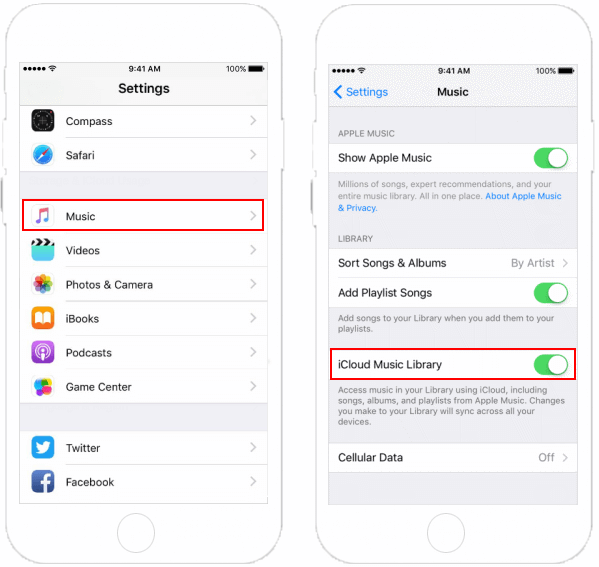
Teraz wróć do aplikacji Apple Music i sprawdź, czy problem został rozwiązany.
Rozwiązanie #8. Uzyskaj pomoc od zespołu wsparcia Apple
Jeśli po wykonaniu wszystkich możliwych środków, które możesz wymyślić, takich jak wyżej wymienione rozwiązania, a mimo to problem występuje, możesz spróbować bezpośrednio skontaktować się z zespołem wsparcia Apple, aby uzyskać pomoc. Skontaktują się z Tobą po przesłaniu prośby, aby zweryfikować i sprawdzić Twoje obawy związane z aplikacją Apple Music.
Część 3. Najlepszy sposób na naprawienie problemu „Apple Music nie działa”
Po udzieleniu odpowiedzi na pytanie „dlaczego moja Apple Music nie działa?” pytanie i podając podstawowe rozwiązania problemu „Apple Music nie działa”, przedstawimy teraz najlepszy sposób rozwiązania problemu. Zamiast być obciążonym tym, co musisz zrobić po napotkaniu problemu z kontem Apple Music, po co próbować po prostu pobierz piosenki Apple Music lubisz streamować, nie martwiąc się o nic?
Chociaż utwory Apple Music podlegają Polityce ochrony FairPlay firmy Apple, powinieneś wiedzieć, że istnieją niesamowite profesjonalne aplikacje, które mogą Ci pomóc, jeśli chodzi o procedury pobierania, ponieważ takie aplikacje mogą przeprowadzić proces usuwania DRM. Musisz tylko wybrać najlepszy do użycia.
W takim przypadku zalecamy użycie tego TunesFun Apple Music Converter. W rzeczywistości jest to jeden z najlepszych profesjonalnych konwerterów, który ma możliwość szybkiego przeprowadzenia procesu usuwania DRM. Co więcej, może ci to pomóc konwertuj utwory Apple Music na MP3, obsługuje również inne formaty, takie jak FLAC, M4A, AAC i WAV.
Dzięki dużej szybkości konwersji aplikacji (16x szybciej w porównaniu z innymi profesjonalnymi narzędziami) może ona natychmiast przetworzyć transformację. Oryginalna jakość utworów zostanie również zachowana wraz z ich tagami ID3 i informacjami o metadanych. Aplikacja jest obsługiwana zarówno przez komputery z systemem Windows, jak i Mac, więc kompatybilność zdecydowanie nie stanowi problemu.
Dzięki łatwemu interfejsowi aplikacji nikt nie powinien się martwić, jeśli chodzi o użytkowanie, ponieważ aplikacja z pewnością może być obsługiwana nawet przez początkujących. W celach informacyjnych, oto krótki przewodnik po konwersji utworów Apple Music za pomocą TunesFun Konwerter muzyki Apple.
Wypróbuj za darmo Wypróbuj za darmo
Krok 1. Zainstaluj TunesFun Apple Music Converter na komputerze i uruchom go od razu. Na ekranie głównym zacznij wybierać utwory Apple Music do przekonwertowania i przetworzenia. Wiele utworów można przekonwertować za jednym razem, więc jeśli chcesz przetwarzać wiele utworów, będzie to możliwe.

Krok 2. Teraz nadszedł czas na skonfigurowanie ustawień parametrów wyjściowych. Upewnij się, że wybrałeś żądany format wyjściowy. Możesz również skonfigurować inne dostępne opcje według własnych upodobań.

Krok 3. Stuknij przycisk „Konwertuj” u dołu strony. Aplikacja rozpocznie procedurę konwersji, a także proces usuwania DRM.

W krótkim czasie zobaczysz przekonwertowane pliki gotowe do przesyłania strumieniowego. Są już wolne od DRM i można uzyskać do nich dostęp na dowolnym urządzeniu. Teraz nie musisz się martwić, że napotkasz jakiekolwiek problemy z aplikacją Apple Music, ponieważ nie musisz jej używać, ponieważ już pobrałeś ulubione utwory!
Część 4. streszczenie
Mamy nadzieję, że po dotarciu do tej części artykułu masz już odpowiedzi na pytanie „dlaczego moja Apple Music nie działa?” pytanie, a także wystarczającą wiedzę, aby stawić czoła problemowi. Zamiast próbować dowolnych dostępnych środków, zawsze możesz pobrać ulubione utwory z Apple Music. Aplikacje takie jak TunesFun Apple Music Converter zawsze będzie dobrą pomocą!
Zostaw komentarz